Cum să gestionați mai multe conturi Google pe telefonul Android
Dacă aveți mai multe conturi Google—de exemplu, o adresă de e-mail Gmail privată și alta pentru muncă– – poate v-ați întrebat dacă le puteți utiliza simultan pe telefonul dvs. Da, puteți și vă voi arăta cum să le configurați, astfel încât să puteți gestiona mai multe conturi Google într-un singur profil.
toate instrucțiunile de mai jos reflectă procesul pe Android 8.1 (Oreo). Pentru capturi de ecran, am folosit un OnePlus 5T care rulează OxygenOS 5.1.3. Pașii ar trebui să fie similari cu stocul Android.
notă: De asemenea, este posibil să configurați mai multe conturi de utilizator pe tableta Android!
cum se adaugă Conturi Google suplimentare
Să presupunem că ați configurat deja un Cont Google și acum doriți să adăugați un al doilea. Android, Accesați Setări > conturi și atingeți Adăugați cont în partea de jos. Selectați Google din listă. Este posibil să trebuiască să confirmați parola dispozitivului sau amprenta.
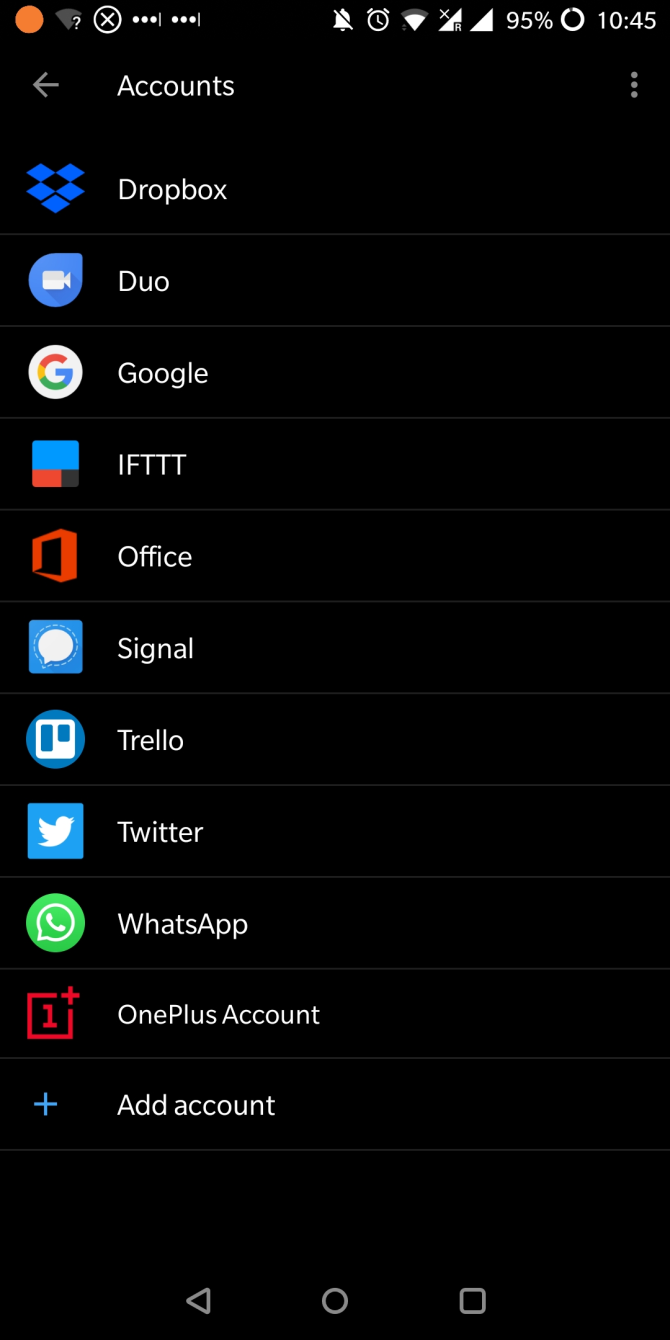
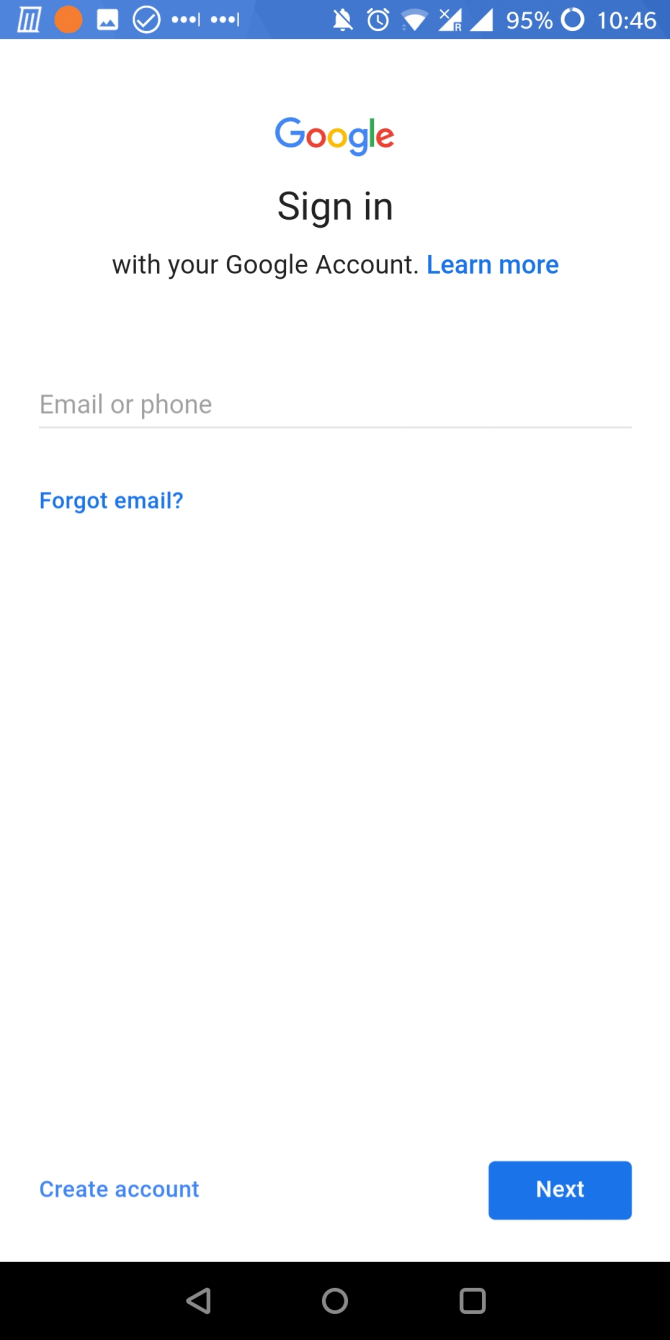
apoi, conectați-vă la contul dvs. De asemenea, puteți crea un cont nou din ecranul inițial de conectare. După ce v-ați conectat cu succes, Android vă va configura automat noul cont Google.
pentru a personaliza datele contului pe care android le sincronizează, reveniți la Setări> Conturi, apoi atingeți Google și contul pe care doriți să îl gestionați. Aici puteți comuta diverse servicii Google.
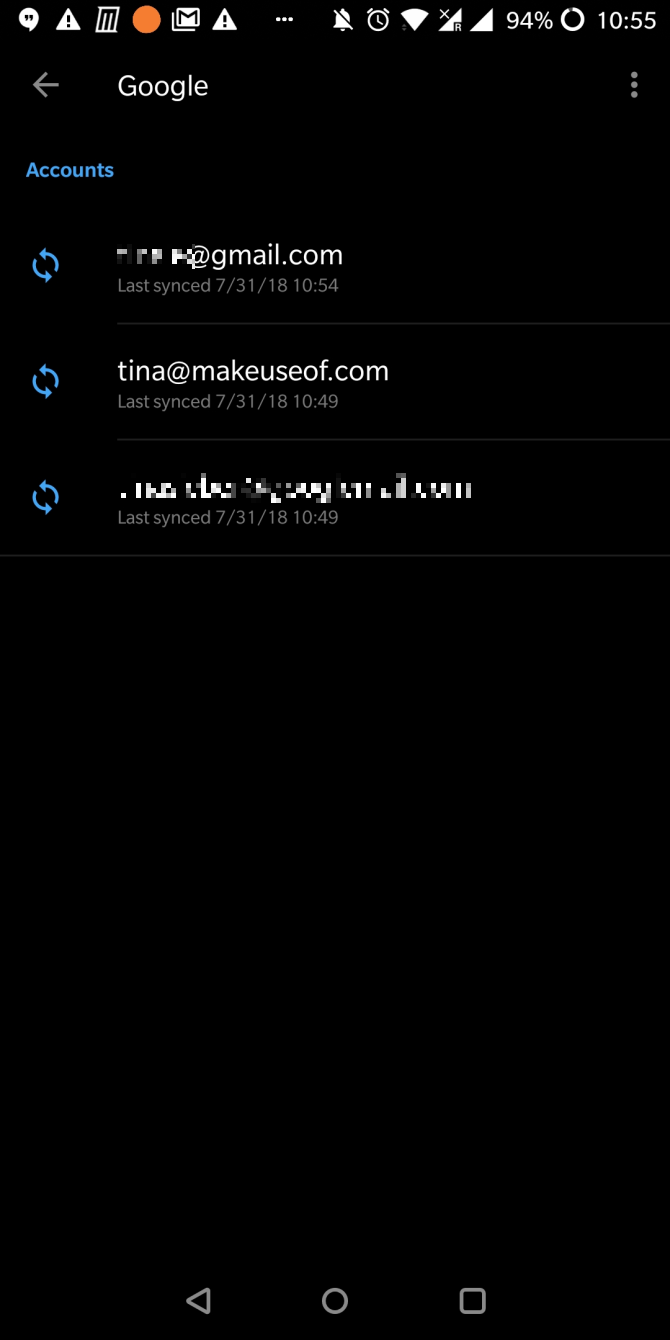
pentru a elimina un cont, atingeți pictograma meniului cu trei puncte din dreapta sus și selectați Eliminați contul.
acest proces funcționează și pentru Conturile Google Apps for Work.
ce Aplicații afectează acest lucru și cum?
setările de sincronizare afișate mai sus arată că adăugarea unui Cont Google suplimentar afectează mai multe aplicații, în funcție de datele pe care alegeți să le sincronizați. Google se conectează la următoarele aplicații și caracteristici:
- Calendar
- Chrome
- contacte
- Docs
- unitate
- Gmail
- date Google Fit
- Google Play
- Keep
În plus, veți vedea o modificare în orice alte aplicații care acceptă conectarea Google. Să vedem cum afectează acest lucru unele dintre aplicațiile standard.
Gmail
Dacă ați ales să vă sincronizați contul Gmail, veți vedea acum două sau mai multe conturi listate în aplicația Gmail.
puteți personaliza setările inbox și notificări prin meniul Setări Cont. Cu Gmail deschis, atingeți pictograma hamburger din partea stângă sus, apoi derulați în jos până în partea de jos a listei de etichete și atingeți Setări. Selectați contul pentru care doriți să ajustați setările și efectuați modificările.
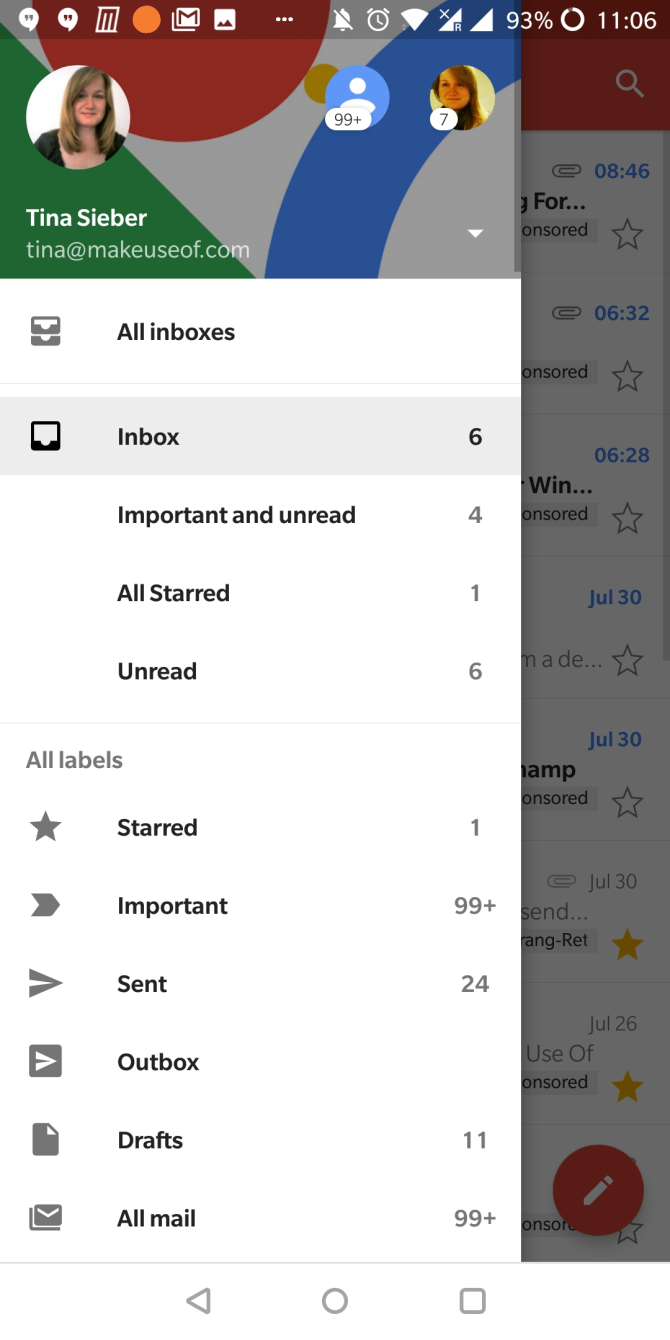
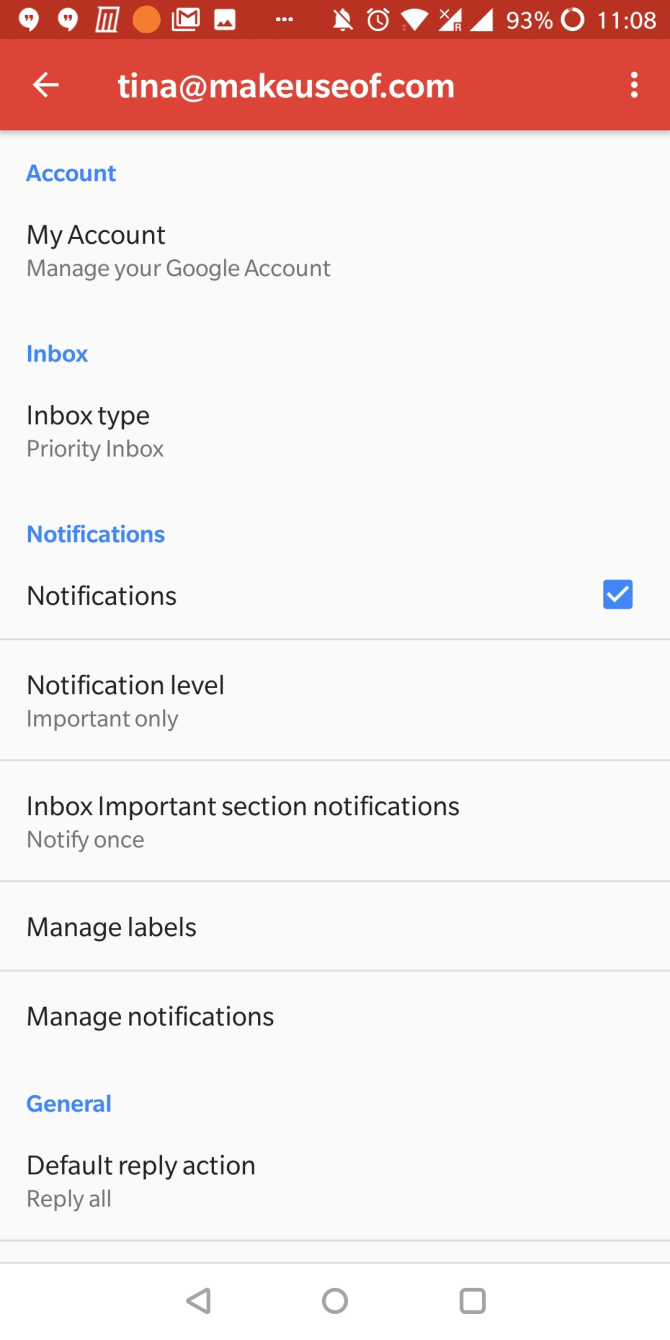
(dacă modificările aduse interfeței Gmail vă fac, nu vă faceți griji—stăpânește noul Gmail mobil cu cele mai bune sfaturi.)
Dacă întâmpinați probleme, este ușor să remediați problemele de sincronizare a e-mailurilor Android.
Chrome
în Chrome, veți găsi o listă cu toate conturile Google, dar nu puteți comuta convenabil între ele și nu puteți face setări individuale.
ce puteți alege, totuși, este cu ce cont să sincronizați Chrome. Accesați Setări și atingeți contul Google curent (Sincronizarea cu). Sub lista de conturi asociate atingeți sincronizare, apoi sincronizați cu și selectați contul dorit.
puteți păstra datele din două conturi separate sau puteți șterge datele din contul anterior, deși acestea vor fi disponibile în continuare atunci când vă conectați din nou. În cele din urmă, conectați-vă la noul cont pentru a începe sincronizarea datelor profilului Chrome cu acesta.
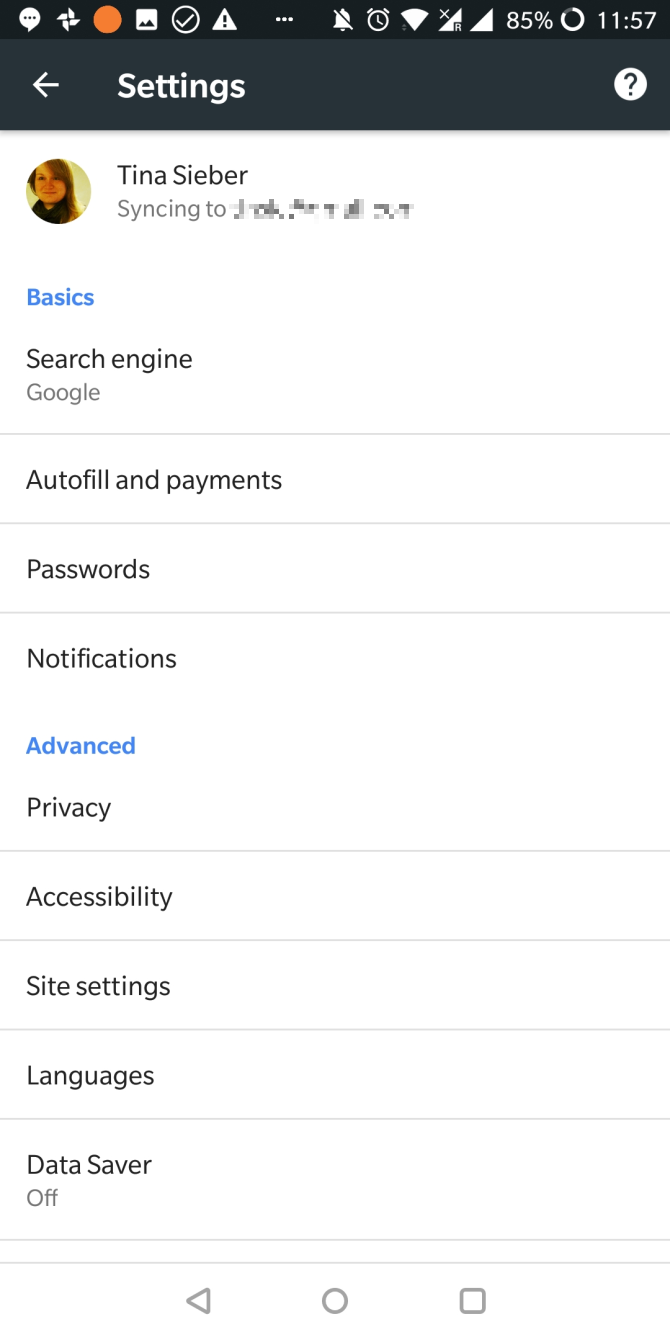
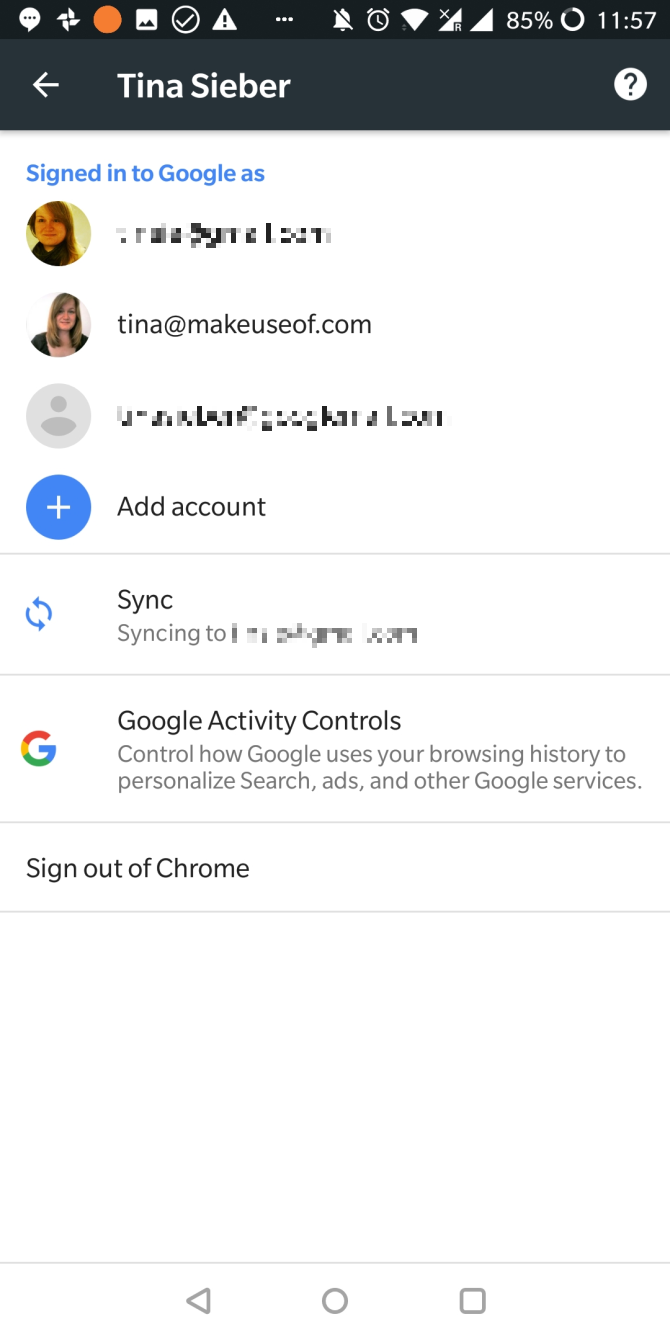
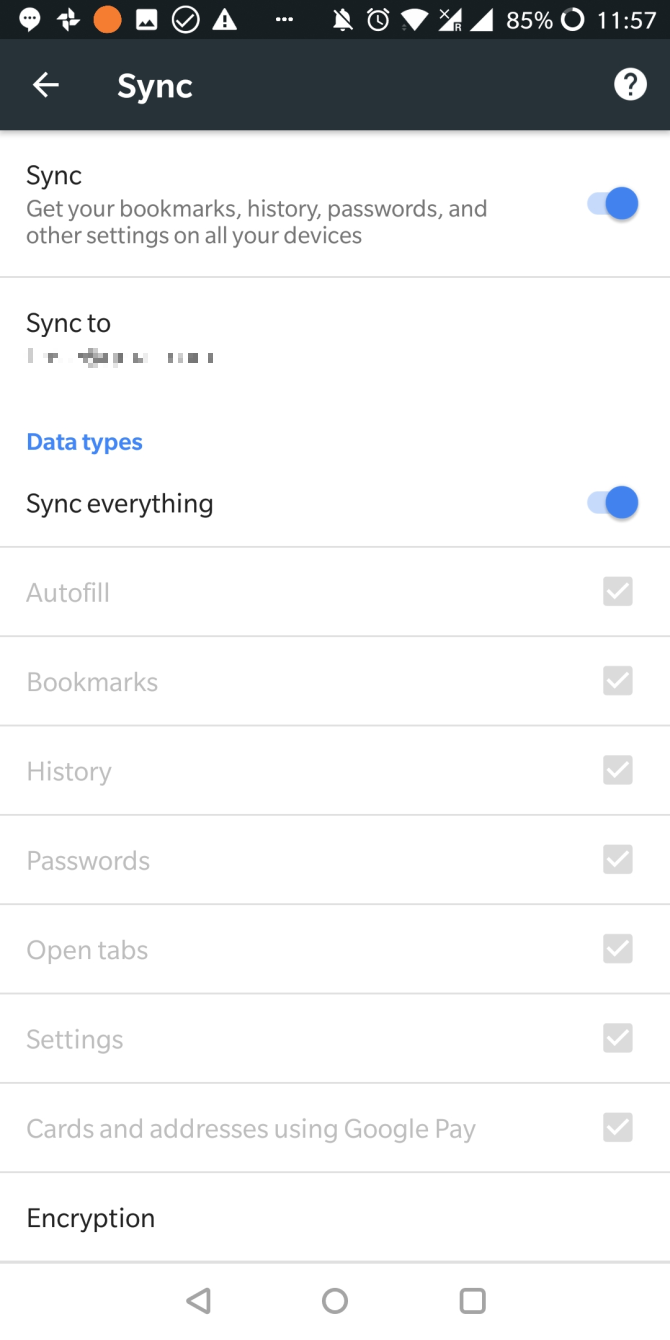
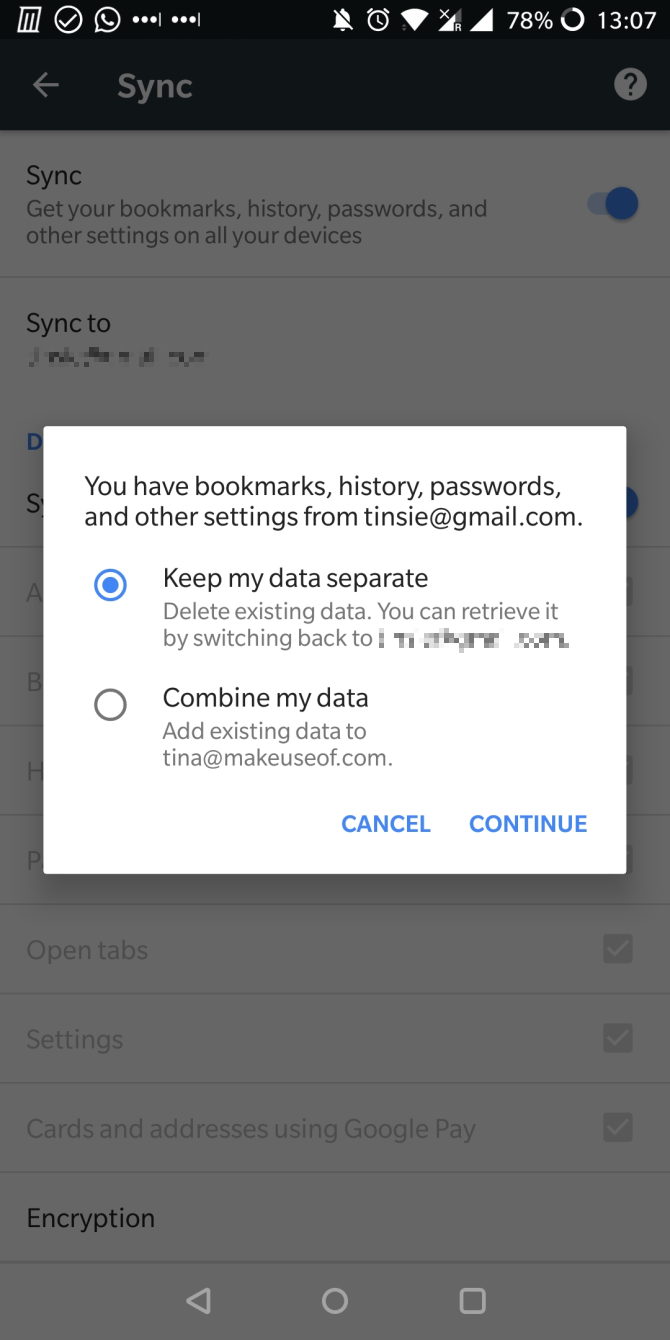
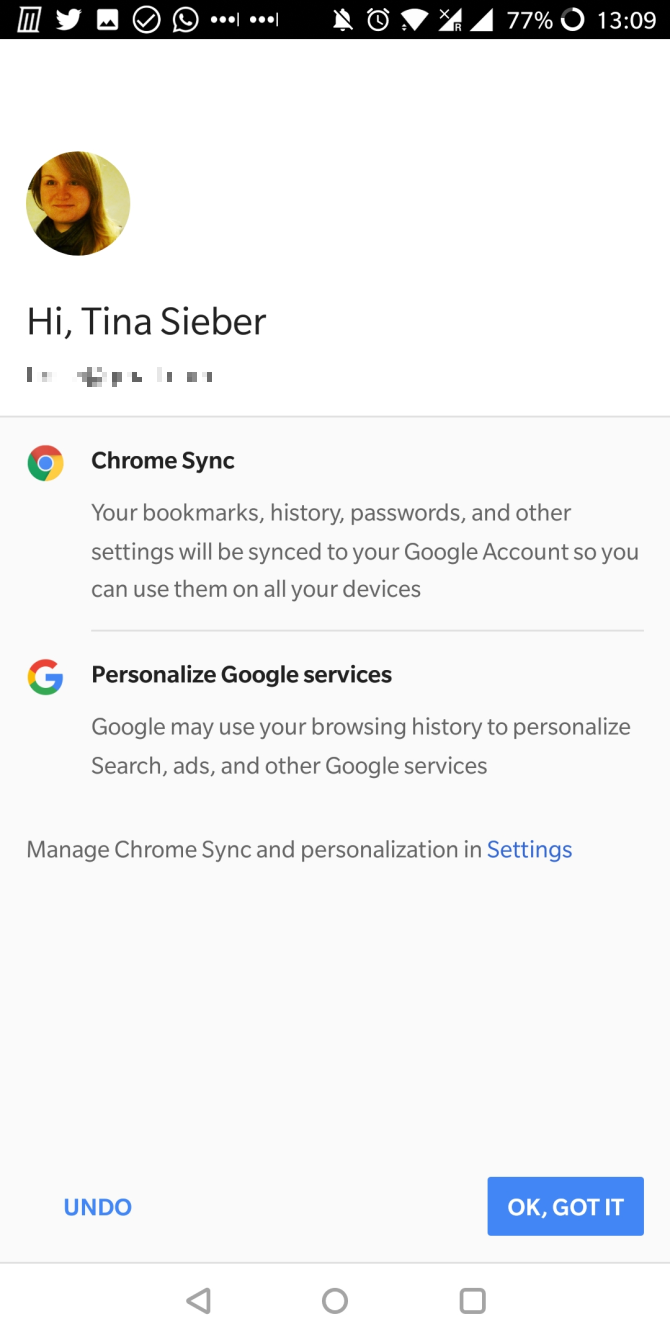
Allo și Duo
Allo și Duo au înlocuit Hangouts. În timp ce Hangouts acceptă mai multe conturi (a se vedea mai jos), Allo și Duo sunt legate de numărul dvs. de telefon și le puteți asocia doar cu un singur cont Google la un moment dat. Cu toate acestea, puteți schimba conturile.
pentru a schimba conturile în Duo, deschideți aplicația și atingeți meniul cu trei puncte din partea dreaptă sus. Selectați Setări și alegeți Eliminați contul Google din Duo. Apoi, este posibil să trebuiască să vă verificați numărul de telefon.

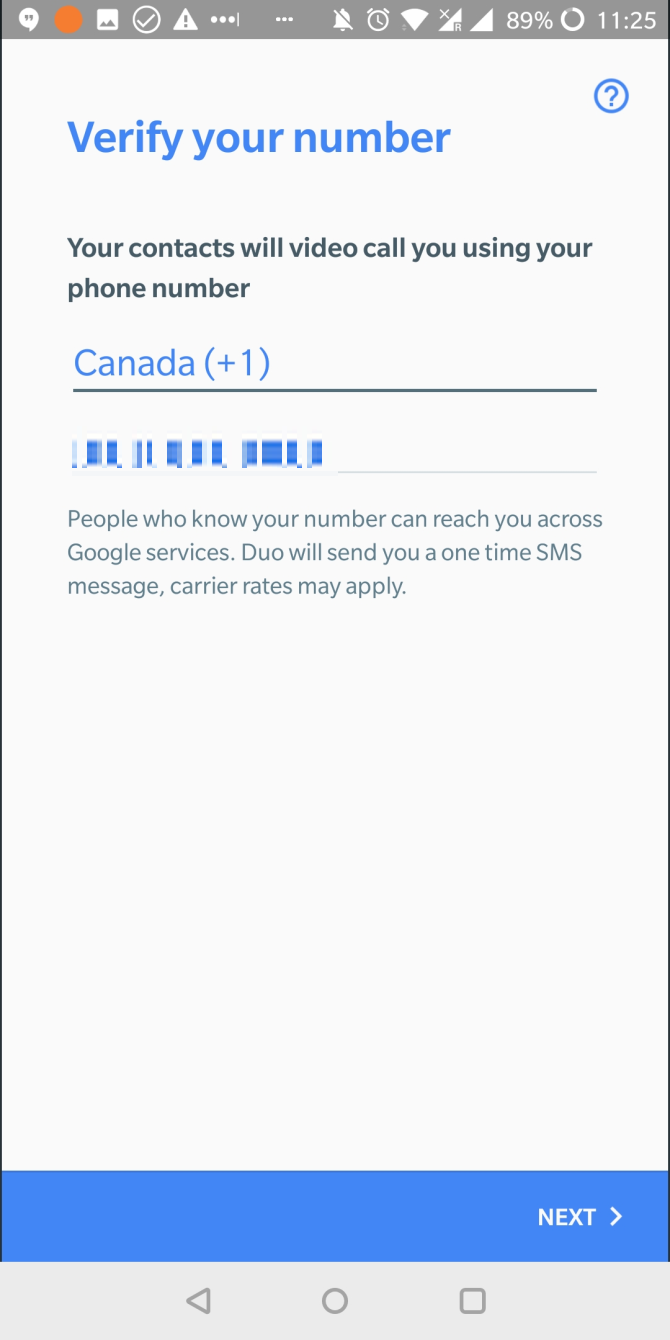
acum reveniți la Setări și atingeți Adăugați cont. Dacă aveți mai multe conturi, veți vedea o listă derulantă cu toate conturile pe care le puteți adăuga. Alege una, de acord, și ați terminat.
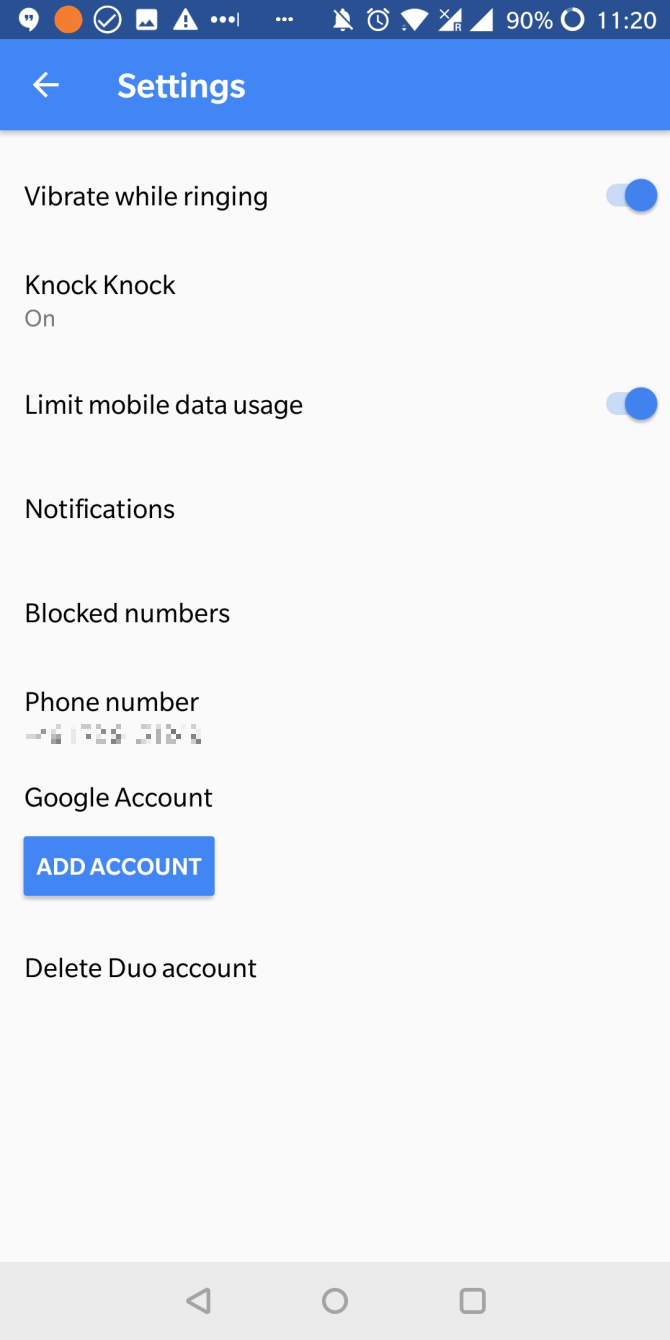
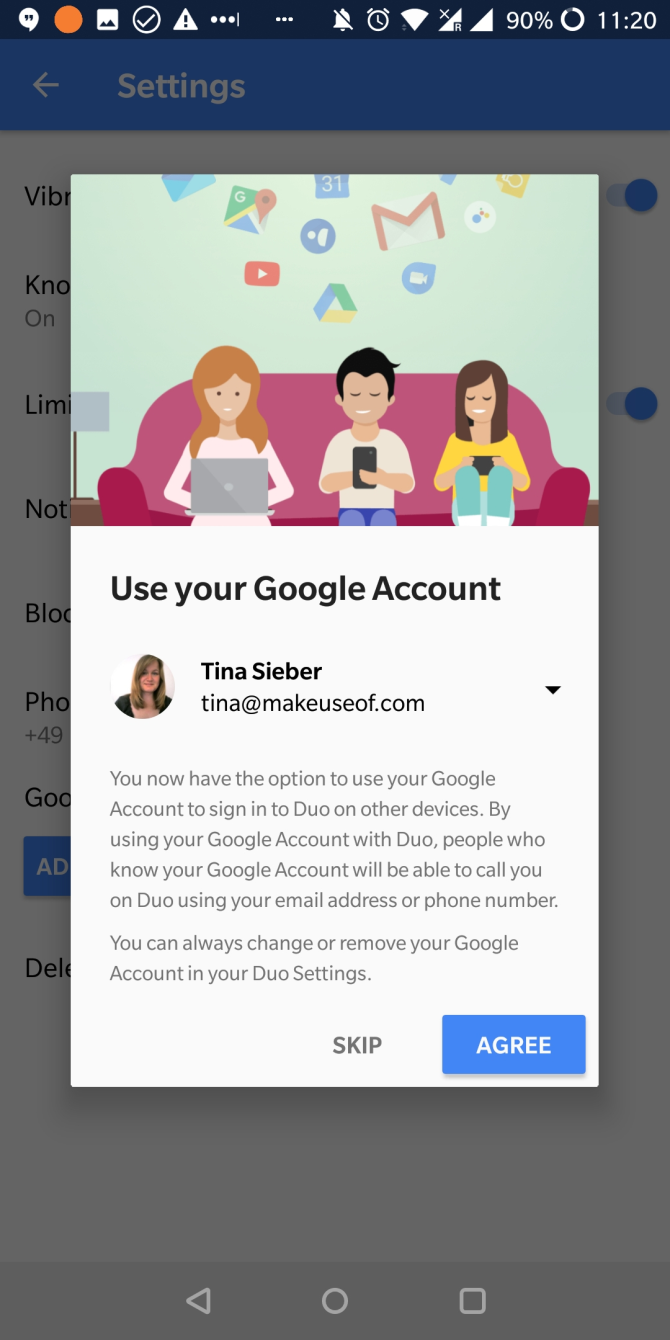
pentru a face acest lucru în Allo, deschideți aplicația, atingeți pictograma hamburger din stânga sus și selectați Setări. De aici, atingeți cont > deconectați, apoi selectați Contul Google și alegeți contul dorit de adăugat.
Hangouts
la fel ca Gmail, aplicația Hangouts vă va afișa o listă a conturilor dvs., astfel încât să puteți gestiona mai multe identități.
prin Setări, puteți face alegeri individuale pentru fiecare cont. De exemplu, puteți alege să primiți notificări de vibrații și sunet pentru un cont, dar numai vibrații pentru altul.
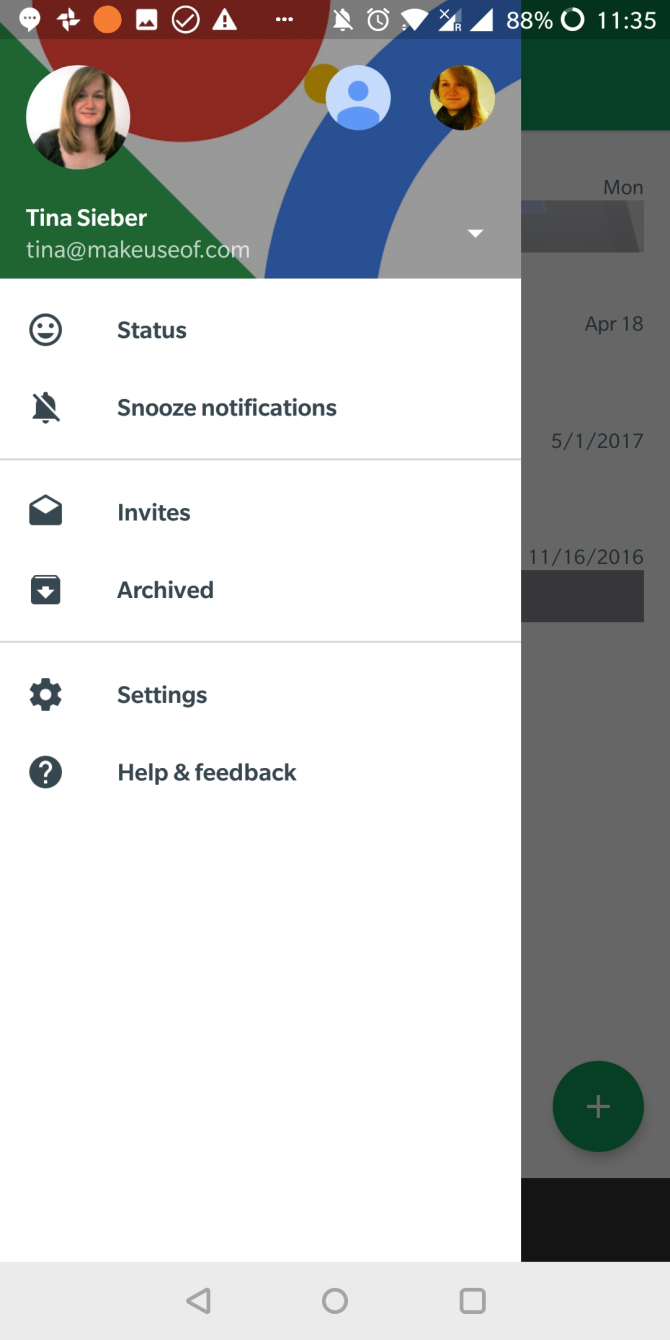
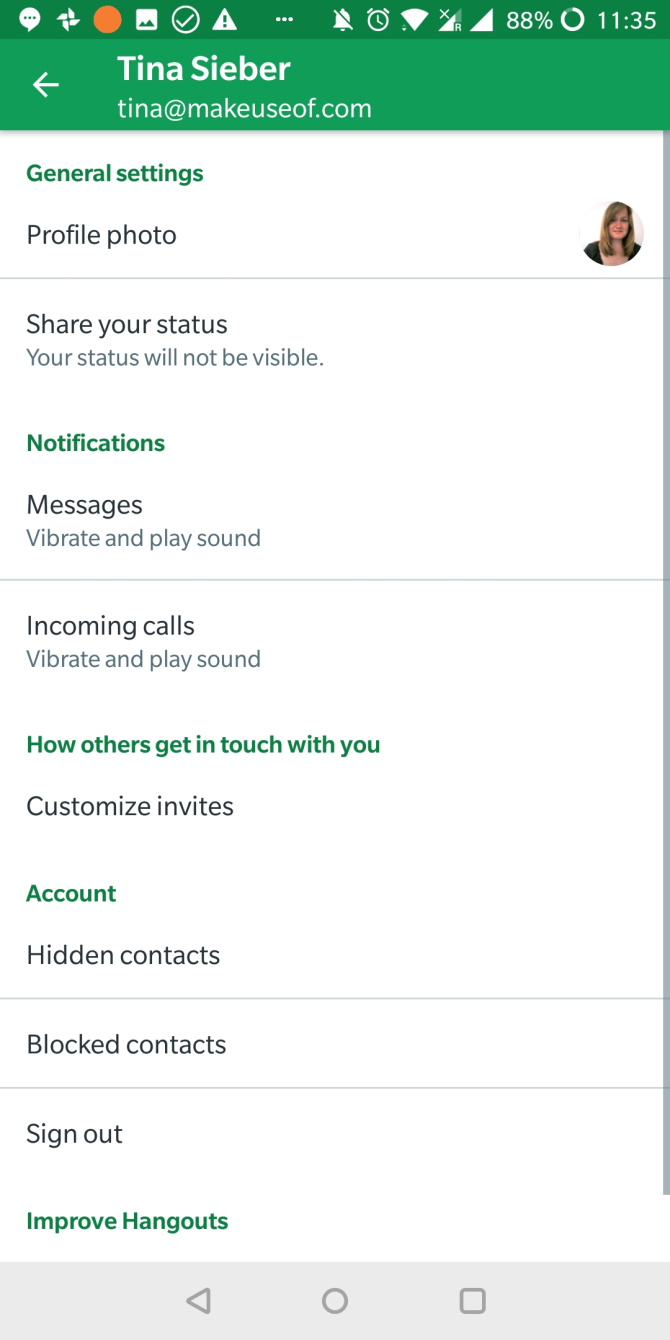
Calendar
Your calendar can display events from multiple sources. Not only can you manage multiple calendars under one account, you can manage them from multiple accounts.
deschideți aplicația, atingeți pictograma hamburger și răsfoiți lista de calendare din fiecare Cont Google. Deși nu puteți dezactiva conturile întregi aici (ar trebui să faceți acest lucru în Setările Contului Google Android, așa cum este descris mai sus), puteți deselecta toate calendarele listate sub un anumit profil.
când derulați în jos până la capăt și atingeți Setări, puteți selecta fiecare calendar și puteți edita setările sale individuale, cum ar fi culoarea sau notificările implicite.
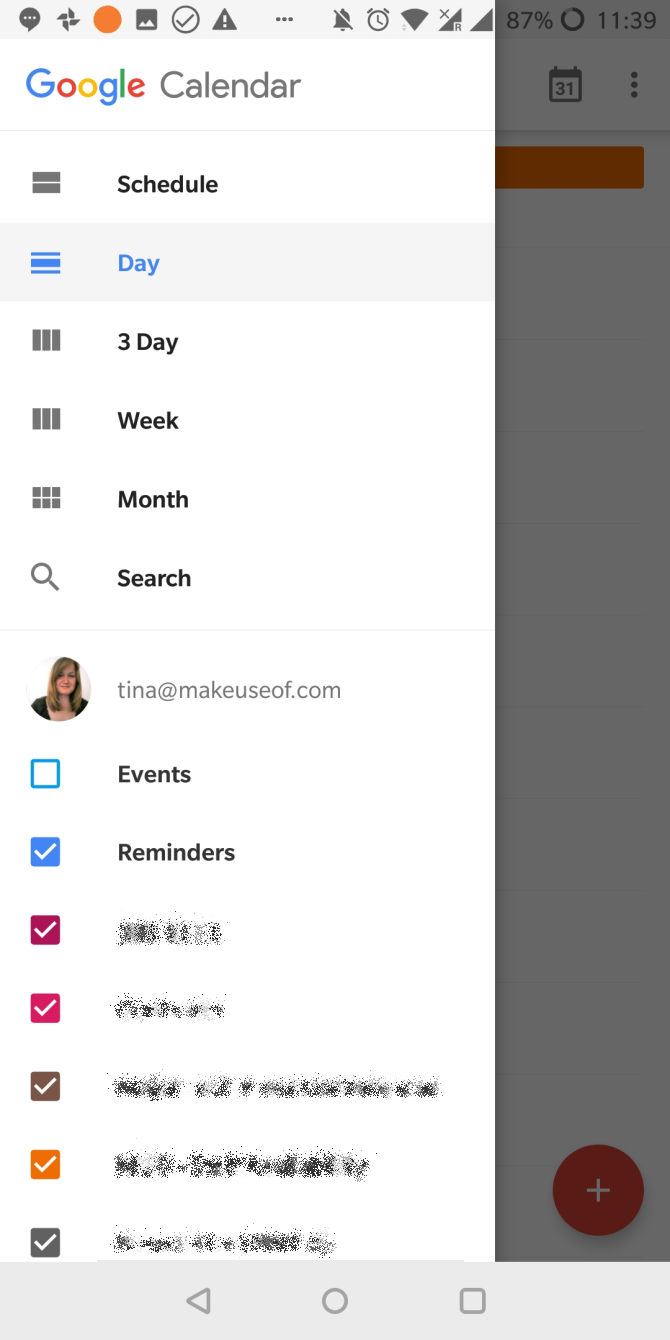
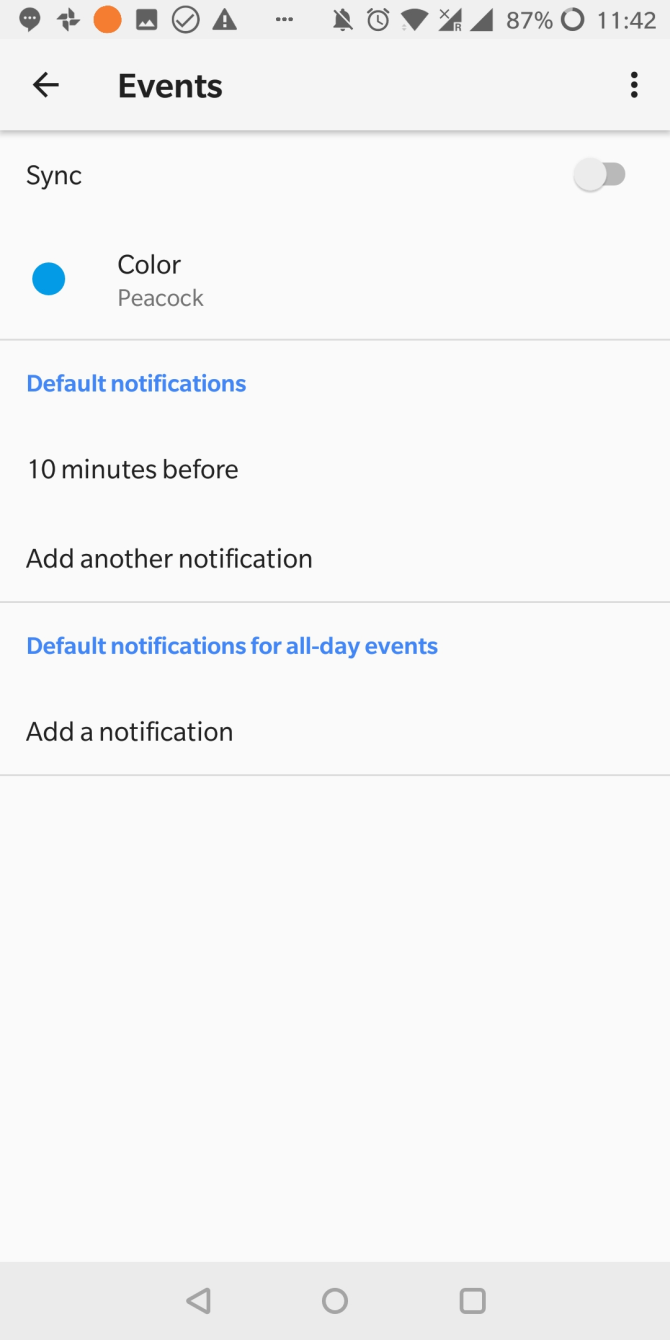
Play Store
The Play Store also supports multiple accounts. Tap the hamburger icon to expand your account options.
aplicațiile mele& jocurile sunt o caracteristică interesantă Google Play dacă utilizați același cont pe două dispozitive diferite sau mutați un cont pe un dispozitiv nou. Magazinul Play păstrează o evidență a oricărei aplicații pe care ați instalat-o vreodată până când o eliminați din bibliotecă atingând pictograma X.
astfel, aici puteți găsi aplicațiile pe care le-ați folosit în trecut, posibil pe un alt dispozitiv, și le puteți instala. Din păcate, nu mai puteți instala aplicații în bloc de pe acest ecran.
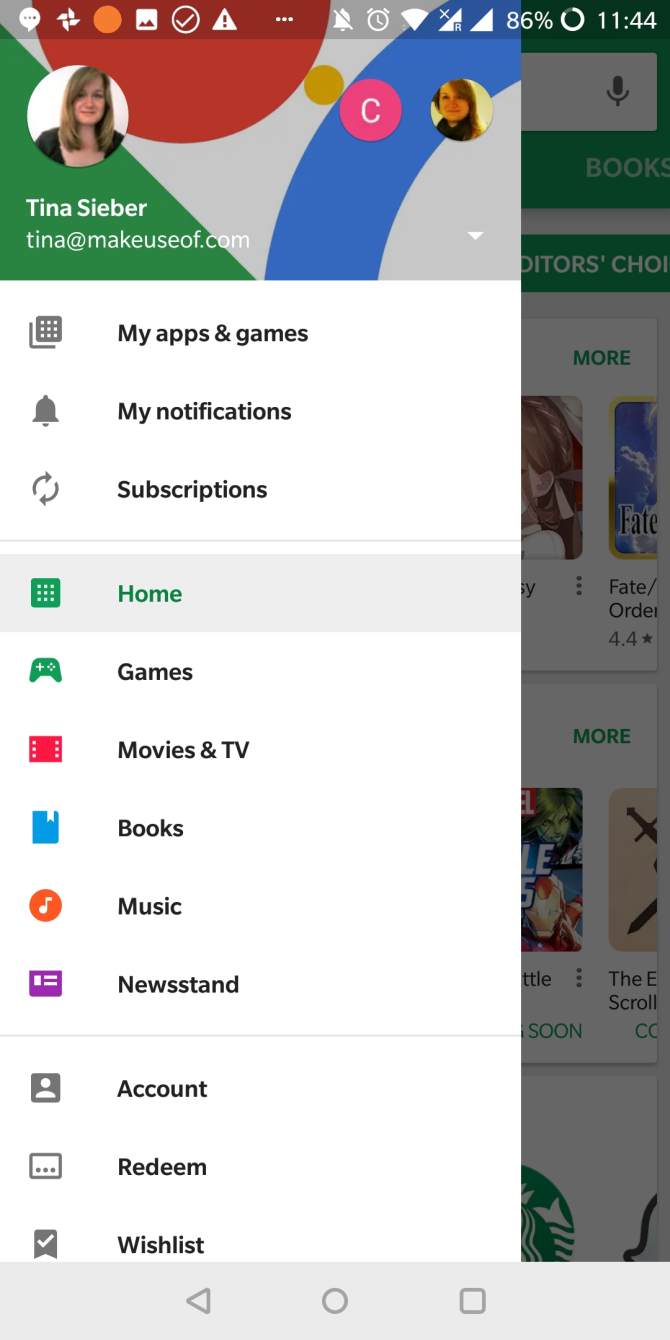
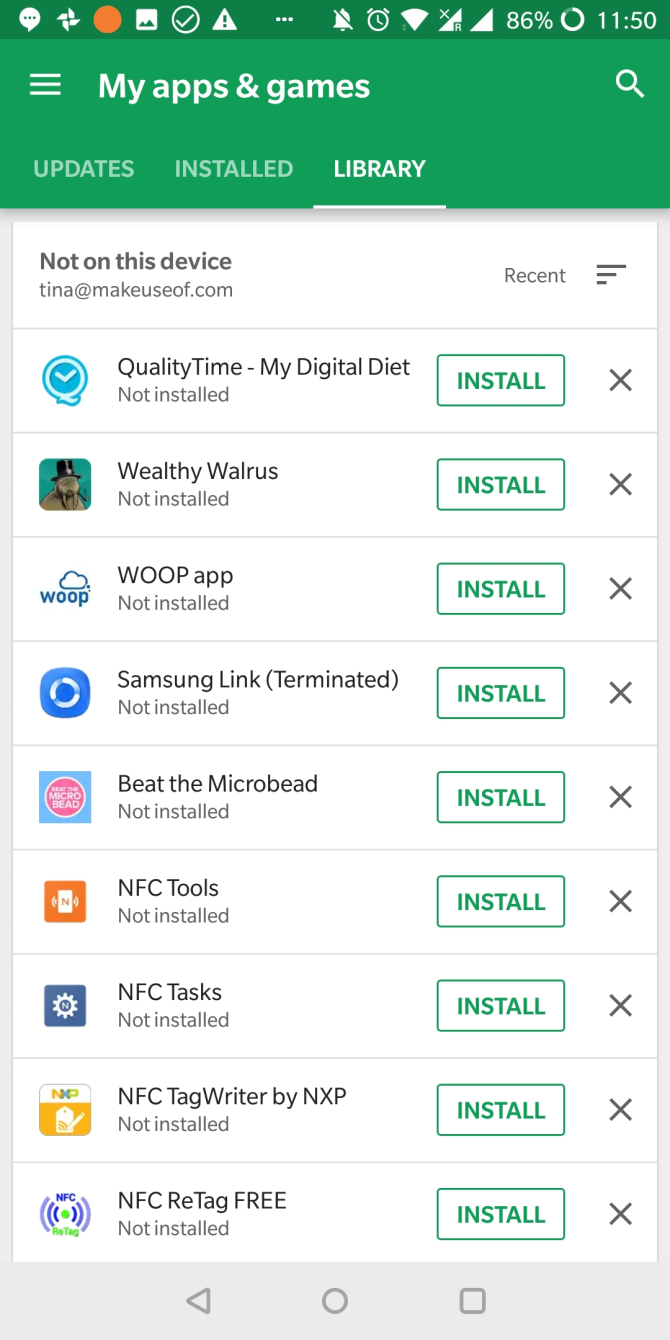
Other Apps
Managing multiple accounts in Google Drive, Keep, and other Google apps is very similar to what we described above. Persoanele de contact din toate conturile Google și din alte conturi non-Google, cum ar fi Facebook și WhatsApp, ar trebui să se sincronizeze automat cu aplicația Contacte.
și dacă sunteți interesat, aflați cum să setați un Cont Google ca implicit pentru conectarea la aplicații.
pot face același lucru și pentru alte conturi?
Da, dar nu pentru mulți. Facebook, Skype, Twitter, WhatsApp și Dropbox, de exemplu, permit doar un singur ID de utilizator pe dispozitiv. Puteți configura conturi suplimentare pentru alți clienți de e-mail, iar alte aplicații pot suporta, de asemenea, mai multe ID-uri.
cu toate acestea, puteți rula mai multe copii ale aceleiași aplicații pe Android folosind o aplicație terță parte numită Parallel Space. Apoi, puteți asocia fiecare aplicație cu un cont de utilizator diferit.
cum vă gestionați aplicațiile Android?
In zilele noastre este comun de a avea mai multe identități sau conturi de e-mail, asociate cu diferite proiecte sau locuri de muncă. Din fericire, Google a facilitat gestionarea tuturor ID-urilor dvs. pe un singur dispozitiv.
știați că puteți elimina complet conturile Google de pe telefon?
în timp ce finaliza un doctorat, Tina a început să scrie despre tehnologia consumatorilor în 2006 și nu s-a oprit niciodată. Acum, de asemenea, un editor și SEO, o puteți găsi pe Twitter sau drumeții un traseu din apropiere.
mai multe de la Tina Sieber